Wie man eine Vorlage auf Begriff erstellt
Wenn Sie gerne planen, organisieren und anpassen, ist Notion Ihr bester Freund. Was dieses Tool so einzigartig macht, ist, dass es grundlegende Blöcke gibt, mit denen Sie arbeiten können, wie Sie möchten. Es ist mühelos, Seiten zu schreiben, zu erstellen und zu teilen, die ästhetisch ansprechend aussehen, ohne viele Einschränkungen wie andere Plattformen.
Ebenso ist es einfach, schöne Seiten zu erstellen. Sie können alle vorhandenen Vorlagen aus einer Handvoll Optionen für Personal, Student, Design, Marketing und mehr auswählen. Sie können sogar persönliche Änderungen an ihnen vornehmen, wenn Sie einige Elemente verschieben möchten.
Wenn Sie jedoch nicht diejenige finden können, die zu Ihrem Stil passt, können Sie sogar eine neue von Grund auf neu erstellen. Lassen Sie uns also schnell weitermachen, um zu lernen, wie man eine Vorlage auf Notion erstellt, zusammen mit zusätzlichen Tipps.
Was ist ein Vorlagenblock?
Der Template-Block ist eine ziemlich neue Ergänzung zu Notion. Es ist leicht, es mit einer Seite, die den vorhandenen Vorlagenoptionen ähnelt, ziemlich missverstanden zu bekommen. Um ein völlig neues Dokument oder eine neue Seite zu erstellen, können Sie auf das Symbol + zusammen mit ‚Hinzufügen einer Seite‚ aus der linken Seitenleiste. Sie können beliebige Inhalte hinzufügen, wie Sie möchten. Sie können es jedoch nicht als Vorlage betrachten, da Sie die Blöcke nur einzeln verschieben können.
Inzwischen Eine Vorlage ist ein Format mit einer Sammlung von zusammengesetzten Blöcken, die Sie erstellen, duplizieren und in verschiedene Dokumente verschieben können. Auf diese Weise sparen Sie Zeit, wenn Sie versuchen, die gleichen Blöcke immer wieder zu erstellen. Wenn wir beispielsweise einen monatlichen Gewohnheitstracker erstellen müssen, können wir einfach eine Vorlage erstellen und sie dann für die folgenden Monate problemlos wieder verwenden.
Wie erstelle ich eine Vorlage auf Begriff?
Der Himmel ist in der Tat die Grenze mit Vorlagen. Sie können damit kreativ werden, und es ist nahtlos mit ein paar Klicks zu machen.
Hier sind die Schritte, wie Sie dies tun können:
- Anklicken Hinzufügen einer neuen Seite mit dem + im linken Menübereich. Wenn Sie dies tun, wird ein neues Dokument gestartet. Sie können dies sogar verwenden, um alle Ihre Vorlagen zu speichern. Sie können Ihrer Seite auch einen Titel geben.
- Klicken Sie entweder auf Leer oder Leer mit Symbol , um die Seite attraktiv aussehen zu lassen. Hier haben wir die Seite als „Persönliche Ziele“ betitelt.
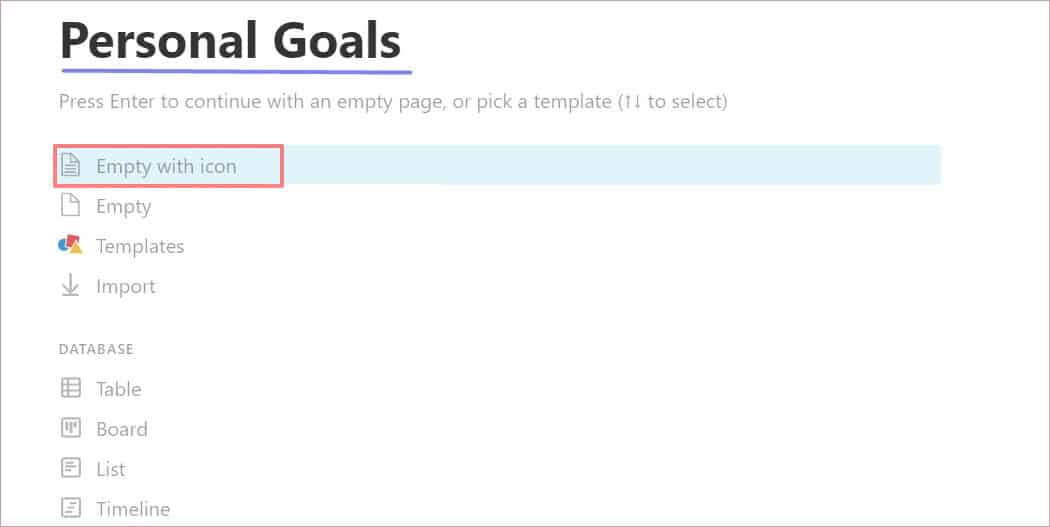
- Geben Sie den Schrägstrich ein „/“ auf Ihrer Tastatur, um Befehle zu geben. Scrollen Sie entweder nach unten oder geben Sie „Schablone.“ Klicken Sie dann auf das Symbol Schaltfläche „Vorlage“.

- Ein Feld wird in einem speziellen Format angezeigt. Im Name der Schaltfläche -Bereich geben Sie Ihrer Vorlage einen Namen. Hier haben wir es „Gewohnheits-Tracker“ genannt.

- Darunter können Sie die Schablone Abschnitt. Jetzt können Sie alle Blöcke von Ihren vorhandenen Seiten in diesen Abschnitt kopieren oder Ihre eigenen erstellen. Da wir eine neue Vorlage wünschen, können Sie hier unsere Vorlage hinzufügen oder anpassen, wie Sie möchten.
- Zu Demonstrationszwecken zeigen wir Ihnen, wie wir diese Vorlage planen. Zuerst beginnen wir mit einer Überschrift. Wir wollen es minimal halten. Also wählen wir eine Überschriftengröße 3 und nennen sie „meine Routine“.
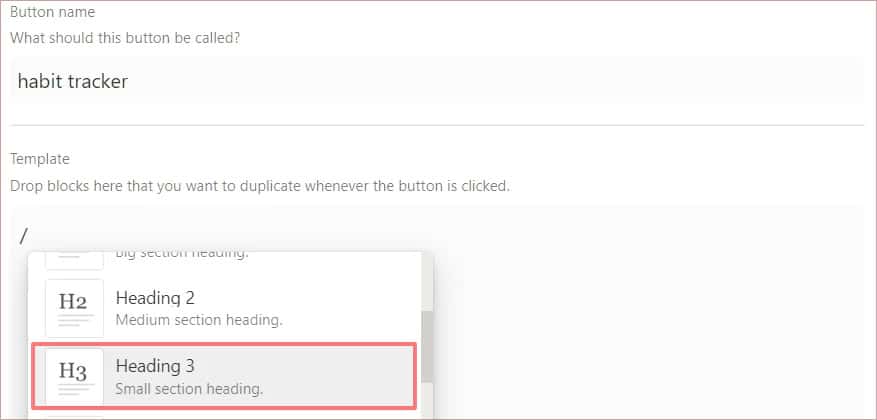
- Sie können auch ein Emoji neben Ihren Überschriften hinzufügen, indem Sie das Symbol „/“ -Taste und geben Sie dann „Emojis.“ Klicken Sie auf und wählen Sie ein Emoji Ihrer Wahl aus.
- Dann möchten wir eine Tabelle hinzufügen. Also tippen wir wieder die „/“ Befehlstaste und dann auswählen Tabellenansicht. Sie können eine beliebige Ansicht auswählen.

- Sie können eine Datenquelle aus Ihren vorhandenen Seiten auswählen oder eine neue Datenbank erstellen, indem Sie auf Neue Datenbank.

- Wir benennen jetzt die Tabelle wie August, um es zu einem täglichen Gewohnheitstracker für den Monat zu machen. Dann listen wir Elemente wie Meditation, Yoga und Bewegung auf.

- Sie können die Eigenschaften auch innerhalb einer beliebigen Tabelle bearbeiten. Wir haben unseren Status neben diesen Elementen zusammen mit Notizen und Herausforderungen geändert. Sie können auch viele andere Details wie Person, Datum, Uhrzeit und mehr hinzufügen. Wir haben uns entschieden, neben unseren Gewohnheiten Kontrollkästchen hinzuzufügen.

- Ebenso haben wir unser Vorlagendesign abgeschlossen, indem wir einen Teiler, eine Legende und ein motivierendes Zitat hinzugefügt haben. Sie können auch lustige Elemente wie diese hinzufügen, alle mit der Taste „/“.

Wir sind hier fertig, aber Sie können Ihre Vorlage so kurz oder lang oder komplex gestalten, wie Sie möchten. Fühlen Sie sich auch frei, weitere lustige Blöcke wie Bilder, Einbettungen und mehr hinzuzufügen.
- Sobald Ihre Vorlage gut aussieht, klicken Sie auf das Symbol Schließen oben rechts im Vorlagenfeld.

Ihre Vorlage bleibt mit einem + Logo daneben. Wenn Sie darauf klicken, wird Ihre Vorlage angezeigt und Sie können sie verwenden.
Wie kopiert, bearbeitet oder verschiebt man Vorlagen?
Vorlagen sind extrem vielseitig, und Sie können so viel mehr mit ihnen machen. So kopieren, bearbeiten oder verschieben Sie sie:
So kopieren Sie
- Bewegen Sie den Mauszeiger über Ihre Vorlage und klicken Sie auf das dreieckige Symbol.
- Anklicken Duplikat , um eine Kopie zu erstellen.
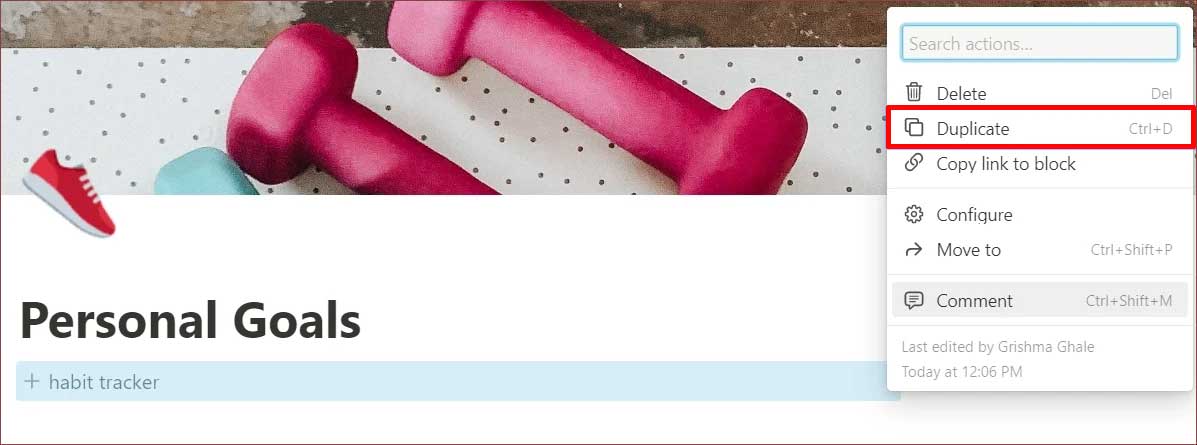
Zum Bearbeiten
- Bewegen Sie den Mauszeiger über die Vorlage und klicken Sie auf das Symbol Ausrüstung Symbol, das die Vorlage konfigurieren Nachricht. Dadurch wird der Inhalt darin enthüllt.
- Sie können jeden gewünschten Aspekt innerhalb der Vorlage frei bearbeiten.
- Sobald Sie die Änderungen vorgenommen haben, klicken Sie auf die Schaltfläche Schließen Option erneut.

So bewegen Sie sich
- Bewegen Sie den Mauszeiger über die Vorlage und klicken Sie auf das Symbol Weitere Aktionen Ikone.
- Anklicken Wechseln zu und wählen Sie eine Ihrer vorhandenen Seiten aus. Alternativ können Sie die Vorlage auch einfach anklicken und von der linken Seitenleiste aus auf eine Ihrer Seiten ziehen.

Darüber hinaus können Sie auch Strg + Umschalt + M drücken, um Ihrer Vorlage einen Kommentar hinzuzufügen.
Wie erstelle ich Vorlagen auf Ihrem Handy?
Der Prozess der Erstellung von Vorlagen in der Notion-App auf Ihrem Telefon ist ziemlich ähnlich. Sie können dazu die folgenden Schritte ausführen:
- Tippen und öffnen Sie auf jeder neuen Seite die Tastatur.
- Tippen Sie rechts über der Tastatur auf das Symbol + , um mit dem Hinzufügen von Blöcken zu beginnen.

- Scrollen Sie und wählen Sie die Schaltfläche Schablone Knopf.

- Sie können jetzt beliebige Inhalte hinzufügen, wie wir oben gezeigt haben. Wenn Sie damit fertig sind, tippen Sie auf die Schaltfläche Schließen Knopf.
Tippen Sie auf ähnliche Weise auf das dreieckige Symbol, um Optionen wie Duplizieren, Löschen, Konfigurieren und mehr anzuzeigen.
Wie verwandelt man eine Seite in eine Vorlage?
Eine Seite hat ein etwas anderes Format als eine Vorlage. Da Sie nur Blöcke kopieren und in die Vorlage einfügen können, verpassen Sie das Seitensymbol, den Titel und das Cover, da es sich nicht um Blöcke handelt.
Wenn Ihnen jedoch das Design einer vorhandenen Seite gefällt, können Sie immer noch den gesamten Inhalt kopieren und in eine neue Vorlage einfügen. ohne das Format zu verlieren. So können Sie dies tun:
- Geben Sie auf einer beliebigen Seite das Symbol „/“ , um einen Befehl zu starten und eine neue Vorlage zu öffnen.
- Nachdem Sie den Namen der Schaltfläche hinzugefügt haben, wechseln Sie zum Schablone Fläche. Ziehen oder kopieren Sie den Inhalt von einer beliebigen Seite. Fügen Sie es in den Abschnitt Vorlage ein.
- Klicken Sie nun auf Schließen , um Ihre neue Vorlage zu speichern.


